U盘重装系统是一个非常传统的电脑重装系统方式 , 但需要用到u盘 。有些网友有重装系统的需求 , 但是没有u盘 , 不知道怎么重装系统怎么办 。下面小编给大家分享一个没有u盘电脑重装系统教程 。
我们可以借助一键重装系统工具轻松实现重装的目的 , 不需要u盘 , 具体的电脑重装步骤如下:
1、直接下载安装好小白一键重装系统工具并打开 , 选择需要安装的电脑系统 , 点击安装此系统 。(注意在安装前备份好c盘重要资料 , 关掉电脑上的杀毒软件避免被拦截)
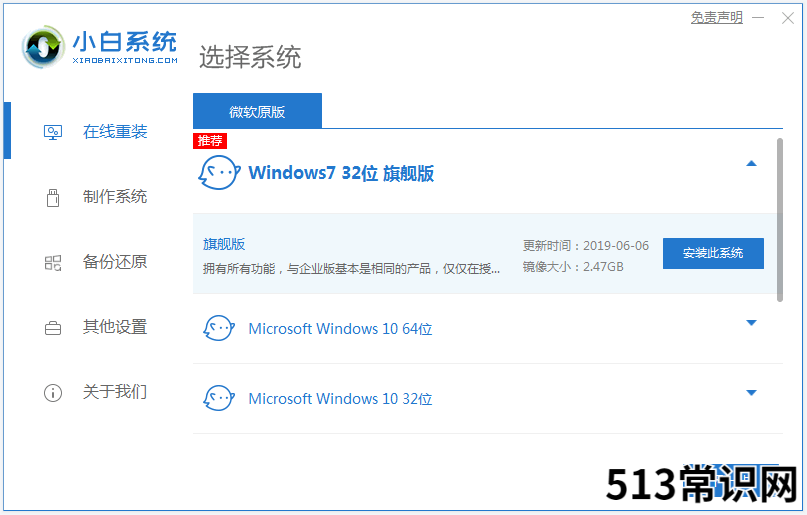
文章插图
2、等待软件开始下载windows系统镜像和驱动等 。
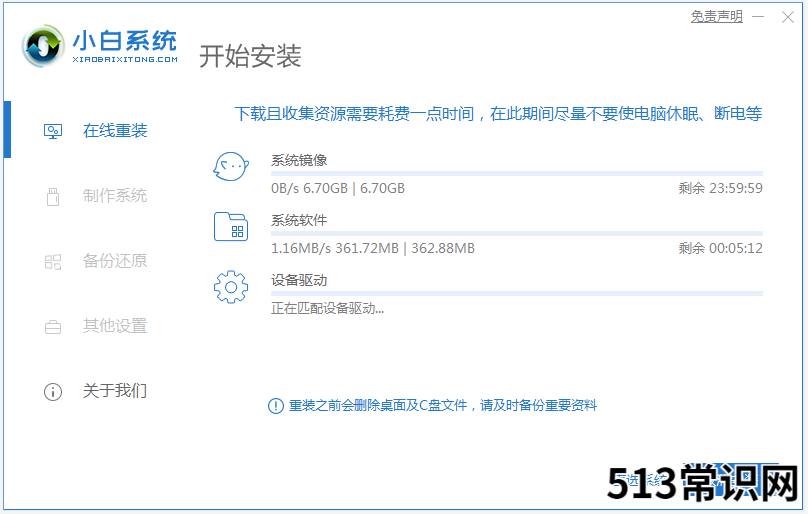
文章插图
3、当提示部署完成后 , 选择重启电脑 。
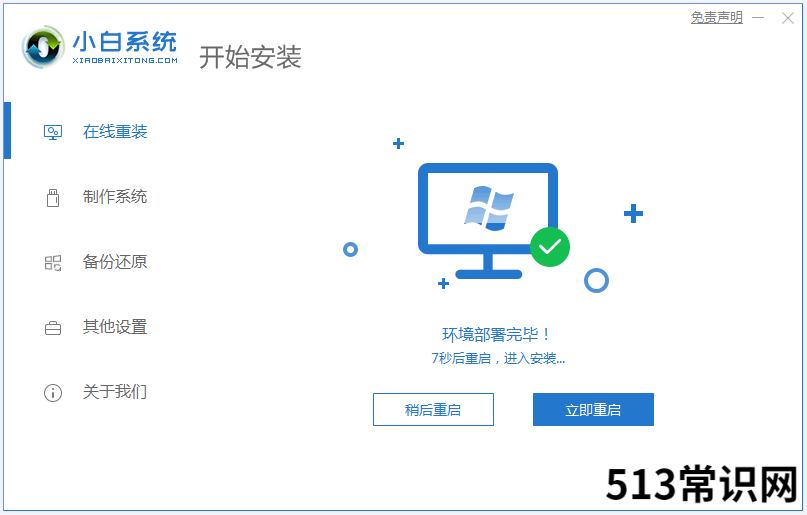
文章插图
4、电脑重启后会自动进入开机选择界面 , 选择xiaobai-pe系统进入 。
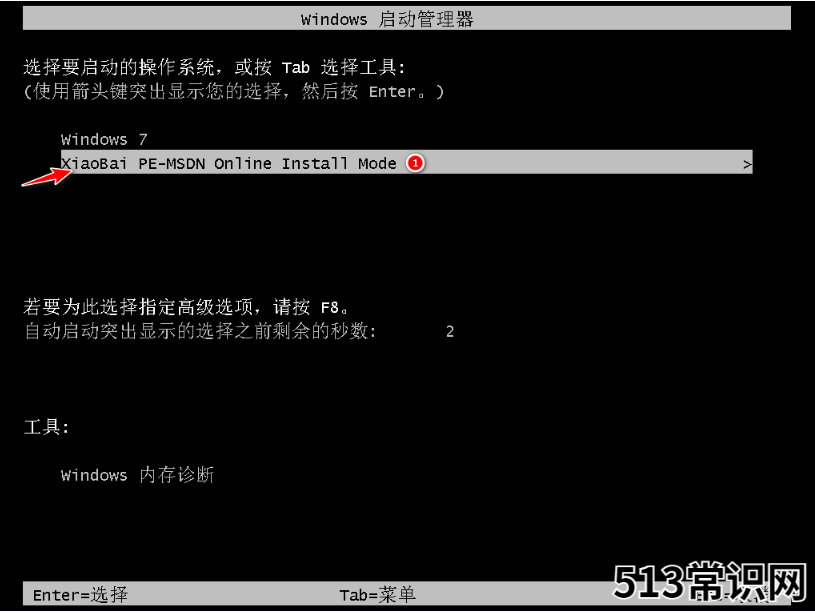
文章插图
5、进入pe系统后 , 小白装机工具会自动开始安装需要安装的系统 , 无需操作 。
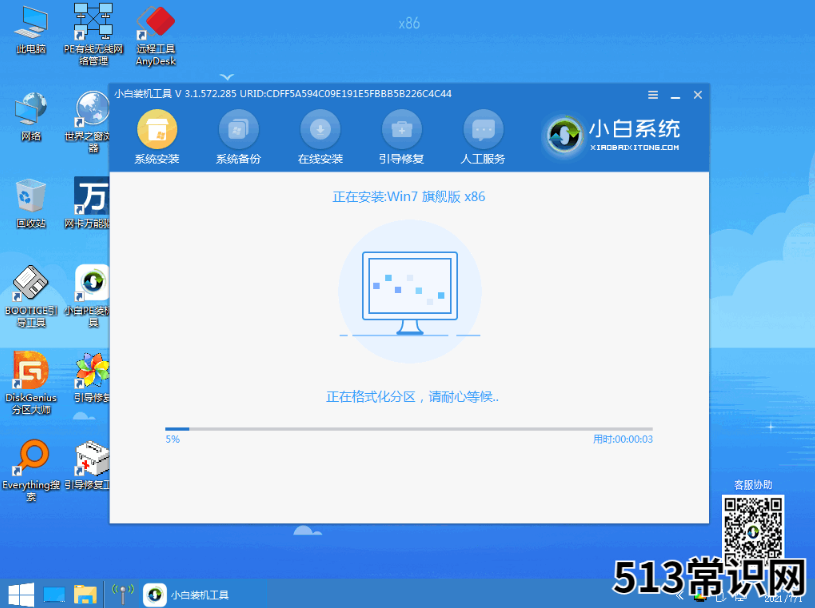
文章插图
6、当提示安装完成后 , 点击立即重启 。
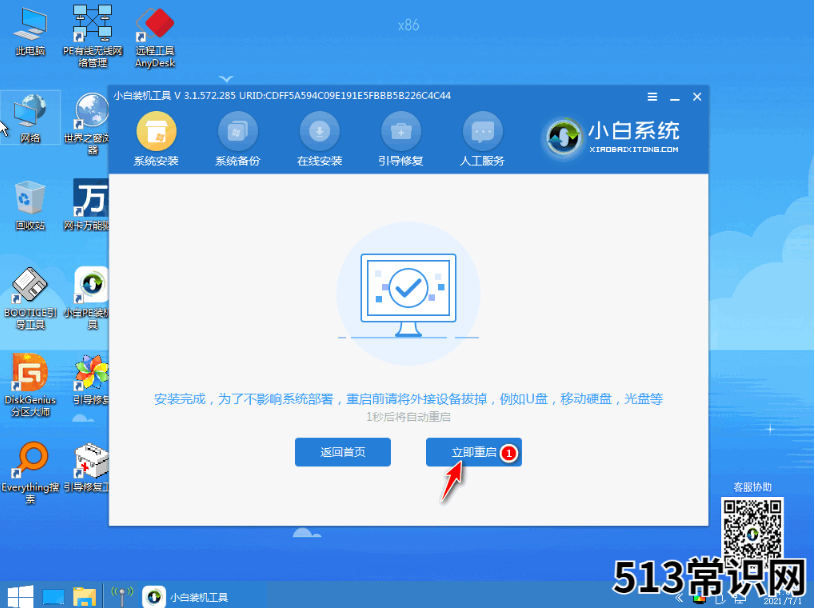
文章插图
7、期间可能会多次自动重启电脑 , 最后安装完成后进入新的系统桌面即表示安装成功 。

文章插图
以上便是借助小白一键重装系统工具在线给电脑重装系统教程 , 不需要u盘 , 操作非常简单 , 不过需要在电脑能进系统的前提下安装 , 有需要的小伙伴可以操作教程执行 。
以上关于本文的内容,仅作参考!温馨提示:如遇健康、疾病相关的问题,请您及时就医或请专业人士给予相关指导!
「四川龙网」www.sichuanlong.com小编还为您精选了以下内容,希望对您有所帮助:- 华硕电脑重装系统按f几
- mac双系统怎么安装
- 关于2021性价比最高的笔记本电脑推荐
- 电脑一键还原系统下载
- 2021年5000元电脑配置推荐介绍
- 母亲离世后 系统总让我睡男主快穿键盘网
- 父亲生病住院 系统总让我睡男主快穿键盘网
- 海南没有游泳证就上不了学真的假的
- 没有螺旋桨也照飞是什么梗 没有螺旋桨也照飞是什么电影
- 宁夏自驾之旅,盘点银川周边那些不可错过的网红打卡点
